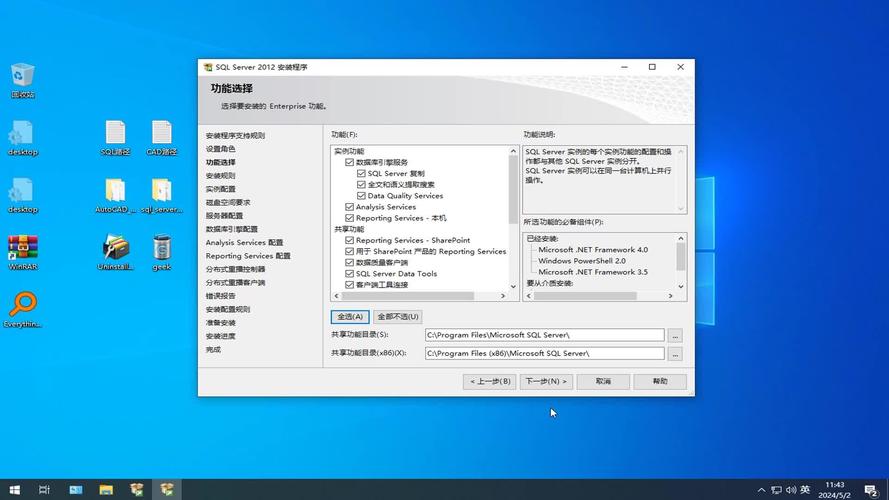微软商店的应用怎么卸载:详细步骤与注意事项
微软商店(Microsoft Store)是Windows操作系统中集成的官方应用商店,提供了大量的应用程序供用户下载和安装。然而,随着时间的推移,您可能会发现某些应用不再需要,或者想要释放系统资源。本文将详细介绍如何在微软商店中卸载应用,并提供一些注意事项,帮助您顺利完成这一操作。
方法一:通过微软商店卸载应用
- 打开微软商店:点击任务栏上的微软商店图标,或者在开始菜单中搜索“Microsoft Store”并打开。
- 进入“库”页面:在微软商店界面的右上角,点击您的账户图标(通常是一个头像或首字母缩写),然后选择“我的库”(My Library)或类似的选项。
- 查找要卸载的应用:在“库”页面中,您将看到已安装的所有应用列表。滚动浏览或使用搜索功能找到您想要卸载的应用。
- 卸载应用:点击应用旁边的三个点(更多选项)按钮,然后选择“卸载”(Uninstall)选项。系统可能会要求您确认卸载操作,点击“是”或“卸载”以继续。
- 等待卸载完成:卸载过程可能需要几秒钟到几分钟的时间,具体取决于应用的大小和系统的性能。请耐心等待,直到卸载完成。
方法二:通过系统设置卸载应用
- 打开设置应用:点击任务栏上的“开始”按钮,然后选择“设置”(Settings)图标,或者使用快捷键Win + I。
- 进入“应用”页面
- 在Windows 10中,点击“应用”(Apps)选项。
- 在Windows 11中,点击左侧的“应用”选项,然后选择右侧的“应用和功能”(Apps & features)。
- 查找要卸载的应用:在“应用”或“应用和功能”页面中,您将看到已安装的所有应用列表。滚动浏览或使用搜索功能找到您想要卸载的应用。
- 卸载应用:点击应用旁边的三个点(更多选项)按钮(在Windows 11中可能是直接点击应用名称),然后选择“卸载”(Uninstall)选项。系统可能会要求您确认卸载操作,点击“卸载”以继续。
- 等待卸载完成:与通过微软商店卸载类似,卸载过程可能需要一些时间。请耐心等待,直到卸载完成。
注意事项
- 备份数据:在卸载某些应用之前,请确保已备份重要数据。有些应用可能会删除其存储的数据和文件。
- 管理员权限:某些应用可能需要管理员权限才能卸载。如果遇到权限问题,请尝试以管理员身份运行设置应用或命令提示符。
- 依赖关系:某些应用可能与其他应用或服务存在依赖关系。在卸载之前,请确保了解这些依赖关系,并考虑是否会影响其他功能的正常运行。
- 更新系统:确保您的Windows操作系统已更新到最新版本。有时,旧版本的操作系统可能无法正确卸载某些应用。
结论
卸载微软商店中的应用是一个相对简单的过程,但需要注意一些细节以确保操作的顺利进行。通过本文提供的详细步骤和注意事项,您应该能够轻松地卸载不再需要的应用,并释放系统资源。如果您在卸载过程中遇到任何问题,请查阅微软官方文档或联系技术支持以获取帮助。